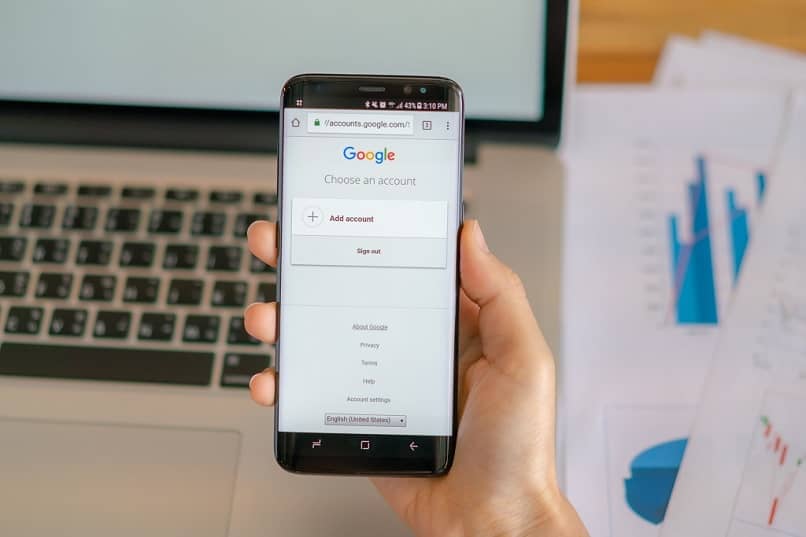
Matkapuhelimien uudet versiot tulevat oletusarvoisesti ilman klassinen sovellusvalikkopainike, koska nyt he työskentelevät toimintaeleillä.
Tämä tarkoittaa, että sinun ei tarvitse painaa mitään, vaan tee vain ennalta määrätty liike laitteen toiminnan suorittamiseksi.
Nyt voi olla, että kaipuusta tai kiintymyksestä käyttäjä haluaa saada painikkeen takaisin eikä hänen tarvitse siten tehdä mitään muuta liikettä kuin painaa.
Sovelluksen laatikko voidaan sijoittaa uudelleen, ja tässä tapauksessa se voidaan saavuttaa nopeasti ja helposti Samsung S10: ssä seuraamalla näitä vaiheita.
Samsung Galaxy S10: n mukana tuli joitain muutoksia, joihin käyttäjät eivät ole tottuneet. Tämän oppaan avulla voit oppia tekemään joitain muutoksia, jotka helpottavat puhelimesi käyttöä.
Jos esimerkiksi haluat kiertää näyttöä käyttääksesi puhelinta vaakasuunnassa, ota kuvakaappaus tai aktivoi ilmoitusvalot.
Kuinka voin käyttää sovelluksia, jos painiketta ei ole siellä?
Jos tämä malli on ostettu, samoin kuin muutkin, tapa käyttää sovelluksia voi olla kahdella mahdollisella tavalla käyttämättä perinteistä valikkopainiketta.
Nämä voivat olla liu’uttamalla sormeasi ylöspäin, jolloin näkyviin tulee valikko, jossa on kaikki asennetut ohjelmat ja oletuksena laite.
Sen sijaan merkistä, mallista tai tyypistä riippuen sovelluksia löytyy tutkimalla puhelimen päänäytön osiot.
Tietysti tulee olemaan Vakiokokoonpano joka koostuu äskettäin asennetun uuden sovelluksen kuvakkeen sijoittamisesta päävalikkoon.
Kuinka voin nollata S10: n perinteisen sovellusvalikkopainikkeen?
Tapa aktivoida tämä painike on melko yksinkertainen, ja se voidaan tehdä matkapuhelimen tai laitteen asetusosasta.
Siitä päästäkseen voidaan tehdä löytämällä kuvake ”Asetus”Tai liu’uttamalla tilariviä sormella, liikuttamalla sitä ylös ja alas.
Tämä näyttää tämän valikon, ja se näyttää kuvakkeen langan tai vaihteen muodossa oikealla puolella, ja sen painaminen antaa sinun syöttää puhelimen asetukset.
Tässä paljastetaan Samsungin yleiset asetukset -osio, joka ei yleensä ole samanlainen kuin muut Android-laitteet.
Kaikkien vaihtoehtojen joukossa on tutkittava niiden kesken menemistä, kunnes löydetään vaihtoehto, joka tunnistetaan nimellä ”Näyttö”Edustaa vihertävä tai keltainen aurinkosymboli.
Tässä paikassa sijoitetaan puhelimen näyttöön liittyvät asetukset. Siksi sinun on tutkittava laskua, kunnes löydät vaihtoehdon “Aloitusnäyttö”.
Kun painat sitä, se näyttää muita erityisiä kokoonpanoja, joihin kuuluu liukupainike nimeltäSovellukset-painike”.
On selvää, että se on poistettava käytöstä tehtaalta, minkä vuoksi sitä ei näytetä käynnistyksen yhteydessä ja elettä on käytettävä ohjelmien käyttämiseen.
Joten, jotta klassinen sovellusvalikkopainike otetaan uudelleen käyttöön, sinun tarvitsee vain painaa sitä tai rullata sitä oikealle sormellasi.
Tällöin painike näkyy sinisenä todisteena siitä, että se on aktivoitu, ja kun poistut kokoonpano-osiosta, se näkyy oikean puolen alaosassa.
Onko mahdollista tehdä se muiden Samsung- tai Android-mallien kanssa?
On mahdollista, että kyllä, kaikki riippuu sinulla olevan matkapuhelimen tuotemerkistä tai kehittäjästä, koska jotkut valmistajat ovat luopuneet klassisesta painikkeesta Apps-valikossa.

Siinä tapauksessa että Samsung, on olemassa monia tiimejä, jotka työskentelevät nyt oletusarvoisesti grimassien kanssa, koska sitä pidetään jotain innovatiivisena, ja he ovat sitoutuneet siihen hyvin.
On kuitenkin malleja, joissa tämä painike voidaan nollata, kuten Galaxy S8: n tapauksessa, jonka voit myös ottaa uudelleen käyttöön.
Koska on muita laitteita, joissa on Android-järjestelmä, joka ei tue tämän painikkeen korvaamista, kuten GO-versiot tai joidenkin valmistajien mieltymykset.
Samsung-puhelimilla on yleensä useita asetusvaihtoehtoja, joiden sijainti vaihtelee mallikohtaisesti, koska jokaisella käyttöjärjestelmämallilla on taipumus olla tuotemerkki puhelintyyppien perusteella. Siksi siitä huolimatta, että olemme tottuneet tekemään asioita niin yksinkertaisesti kuin aktivoimaan yötilan vanhalla Samsung-mallillamme, on meille vaikeaa, jos olemme vaihtaneet puhelinta.